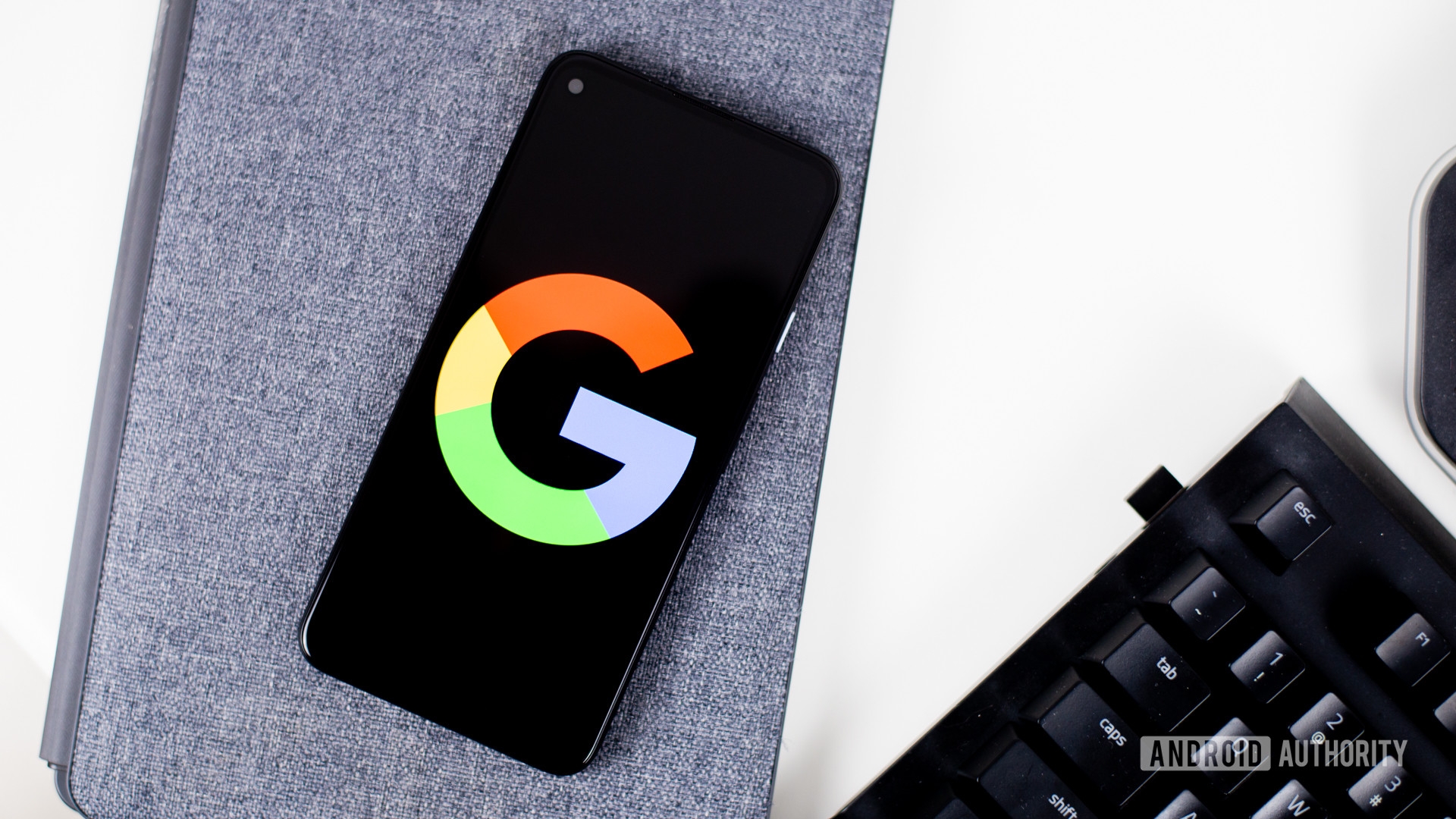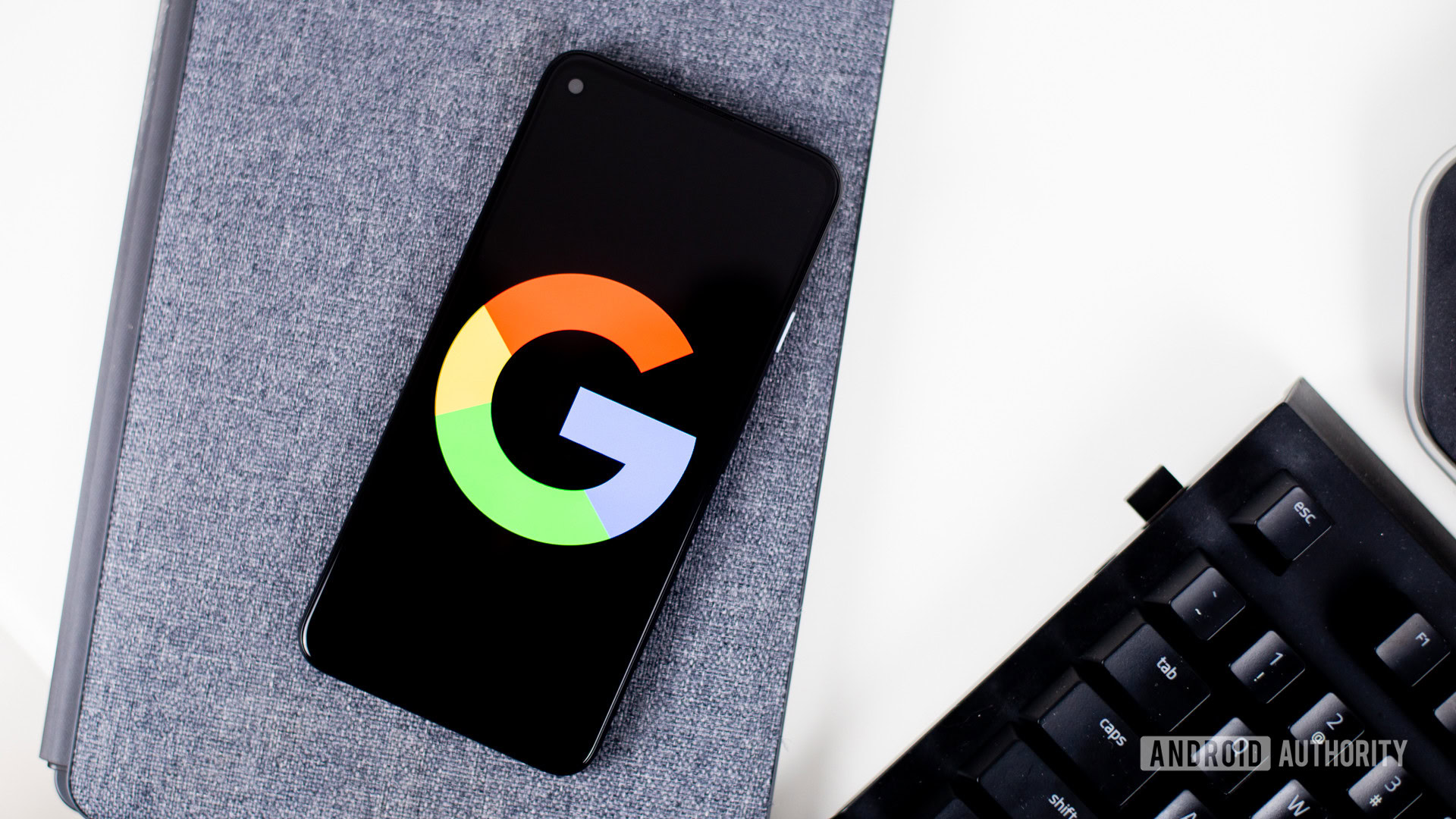
Edgar Cervantes / Autorité Android
Si vous venez de recevoir votre premier Android appareil ce Noël, vous cherchez peut-être un moyen de créer un compte Google. Cela peut sembler un processus déroutant, mais c’est assez simple. Voici comment créer un compte Google sans aucun problème. Vous trouverez ci-dessous des instructions étape par étape.
RÉPONSE RAPIDE
Pour créer un compte Google sur mobile, il faut se rendre sur votre Réglages puis Comptes. Choisissez Google et suivez les instructions à l’écran. Pour configurer un compte Google sur un navigateur, accédez à la page d’inscription aux comptes Google et saisissez vos coordonnées.
SAUT AUX SECTIONS CLÉS
Avant de commencer
Avant de vous lancer, gardez à l’esprit que les citoyens américains doivent avoir au moins 13 ans pour créer un compte Google et 18 ans pour ajouter une carte de crédit. Pourquoi voudriez-vous ajouter une carte de crédit? Vous pouvez l’utiliser pour acheter des applications et des jeux sur le Play Store, vous abonner à Musique Youtube, et payer pour d’autres services proposés par Google.
Comme la plupart des services de Google sont gratuits, y compris Gmail, Docs, Drive et Photos, l’ajout d’une carte de crédit est facultatif et la désactivation ne sera pas un problème.
En rapport: Comment créer un compte Gmail
Comment configurer un compte Google sur votre téléphone Android ou iOS

Jimmy Westenberg / Autorité Android
Pixel 5a
La création d’un nouveau compte Google ne prend que quelques minutes, et il n’y a pas de limite à le nombre de comptes Google que vous pouvez avoir. Prenez votre Appareil Android, ouvrez le Réglages l’application et sélectionnez le Comptes option (sur iOS, accédez à Poster ensuite Comptes). L’étape suivante consiste à appuyer sur Ajouter un compte en bas et choisissez Google.
Une page apparaîtra pour vous connecter à votre compte ou en créer un nouveau. Sélectionnez le Créer un compte puis suivez les instructions à l’écran en saisissant vos informations personnelles, en sélectionnant un nom d’utilisateur et un mot de passe, et en complétant le processus en acceptant les conditions d’utilisation.
Instructions pas à pas pour configurer un compte Google sur Android ou iOS :
- Dirigez-vous vers le Réglages de votre appareil.
- Sélectionner Comptes. Dans iOS, ce paramètre est à l’intérieur du Poster option.
- Appuyez sur Ajouter un compte.
- Sélectionner Google.
- Prendre Créer un compte.
- Suivez les instructions à l’écran en saisissant vos informations personnelles, en sélectionnant un nom d’utilisateur, etc.
- Appuyez sur le Je suis d’accord bouton pour créer votre compte Google.
Suivant: Les problèmes Gmail les plus courants et comment les résoudre
Comment créer un compte Google à l’aide d’un navigateur

Ne pas creuser la méthode du téléphone mobile? Il peut être plus facile et plus rapide de remplir des formulaires et de créer un compte à l’aide d’un ordinateur et d’un navigateur Web. Vous pouvez certainement faire tout cela en ligne.
Rendez-vous simplement sur le S’inscrire page et commencez à remplir vos informations. Cela comprendra votre nom, votre nom d’utilisateur et votre mot de passe. Frapper Suivant et remplissez le formulaire suivant. Sélectionner Suivant à nouveau et vérifiez votre identité en confirmant votre numéro de téléphone. Google vous demandera si vous souhaitez associer votre numéro de téléphone à votre compte et proposer d’autres services. Suivez les instructions et votre compte sera créé.
Instructions pas à pas pour configurer un compte Google sur un navigateur :
- Aller à comptes.google.com Page d’inscription.
- Entrez votre nom, nom d’utilisateur et mot de passe.
- Sélectionner Suivant.
- Saisissez votre numéro de téléphone, votre adresse e-mail de récupération, votre date de naissance et votre sexe.
- Sélectionner Suivant
- Si vous avez entré un numéro de téléphone, vous pouvez le vérifier maintenant.
- Suivre les instructions.
- Fait!
Source link